Se você começar com uma área de trabalho em branco no Chrome OS, veja como impedir que o Chromebook abra o Chrome na inicialização.
Seu Chromebook não é um PC comum: ele é movido pelo navegador Chrome do Google, proporcionando uma experiência on-line rápida, simples e segura.
É precisamente por esse motivo que o Chrome é iniciado automaticamente sempre que você faz login novamente – não há melhor maneira de mostrar a força do seu Chromebook do que colocar o navegador na frente e no centro.
No entanto, algumas pessoas preferem começar com uma área de trabalho em branco, quer desejem usar outros aplicativos, ou por razões de minimalismo.
E, com a ajuda de um botão oculto na atualização mais recente do Chrome OS 92, você pode impedir que seu Chromebook abra o Chrome quando você fizer login.
Abaixo, você verá como impedir que o Chromebook abra o Chrome na inicialização.
Como impedir que o Chromebook abra o Chrome na inicialização
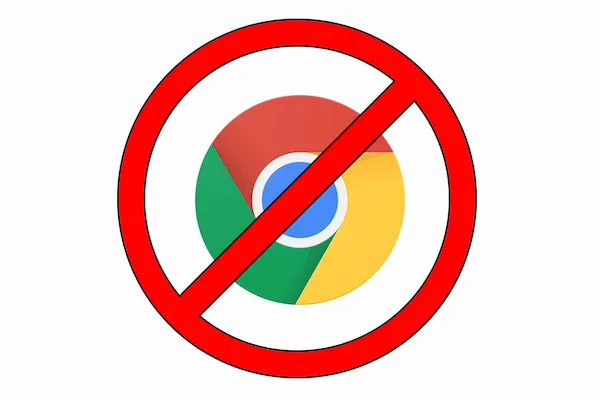
Apesar de ter o nome de um navegador, seu laptop Chrome OS é um canivete suíço que executa uma ampla variedade de aplicativos para desktop e Android.
Na verdade, o Google está planejando liberar a dependência de seu sistema operacional do navegador, juntamente com seu ambicioso projeto Lacros.
Esse pode ser o motivo pelo qual o Google está desenvolvendo uma solução nativa para restaurar seus aplicativos e guias, em vez de depender do mecanismo bastante limitado do Chrome.
Você pode impedir o Chrome de iniciar na inicialização agora, aproveitando o próximo recurso de restauração do Google no Chrome OS 92 – ative o recurso copiando e colando o seguinte URL em negrito na barra de endereços do Chrome e, em seguida, habilitando-o por meio de sua caixa suspensa:
chrome:flags#full-restore
Your browser does not support the video tag.
Ao reiniciar o Chromebook, você perceberá que o Chrome não foi iniciado – ao contrário de antes. Você encontrará uma caixa de diálogo na bandeja do sistema que oferece a opção de restaurar seus aplicativos ou cancelar.
Se você achar a mensagem irritante, evite a restauração por meio das preferências do sistema.
Como alternativa, você poderá personalizar o novo recurso de restauração acessando as preferências do sistema; você pode escolher entre reiniciar automaticamente suas guias e aplicativos ou deixar que o Chrome OS pergunte todas as vezes.
Se a sua meta for restaurar seus aplicativos, recomendamos ativar esta sinalização opcional também:
chrome:flags#arc-ghost-window
Isso ativa a janela de pré-carregamento do aplicativo para o aplicativo ARC++ durante o estágio de inicialização do ARCVM no processo de restauração completa – Chrome OS
Se você tiver vários aplicativos Android na tela ao reiniciar o dispositivo, suas janelas exibirão uma animação de carregamento sofisticada enquanto espera o Android terminar de inicializar.
O que é particularmente interessante é que o Chrome OS lembra seu tamanho e posição quase exatamente, evitando o aborrecimento de mover as coisas ao seu redor.
Your browser does not support the video tag.
Os aplicativos Android têm uma animação de carregamento bacana quando o Chrome OS os restaura.
A restauração completa nativa ainda não inicializa automaticamente os aplicativos Linux – um claro indicador de que ainda há algum trabalho a ser feito antes que o Google possa lançá-lo oficialmente para todos.
Mas mesmo nesse estado de trabalho em andamento, ele permite que os usuários acessem diretamente seus aplicativos Android ou Linux, evitando o incômodo de fechar o Chrome primeiro.
Para alguns, isso deve finalmente acabar com o aborrecimento do Chrome OS – pessoalmente, estou aguardando ansiosamente o Chrome OS para restaurar meus vários aplicativos Linux automaticamente, o que espero que seja em breve.